Excel大神直播全記錄!教你15個效率百倍的技巧

要提高的操作效率,這個話題很大,方法也有很多,但其中有一個套路,它的道理很簡單卻又在很多地方都普遍適用,那就是:批量化。
批量化,是提升操作效率的一道捷徑,高手都會使用批量化操作,去代替重復的單個操作。
所以,我們今天主要聊一聊批量化操作中的兩個關鍵套路:批量化的對象選取和批量化的數據處理。
/ 1 /
批量化的對象選取
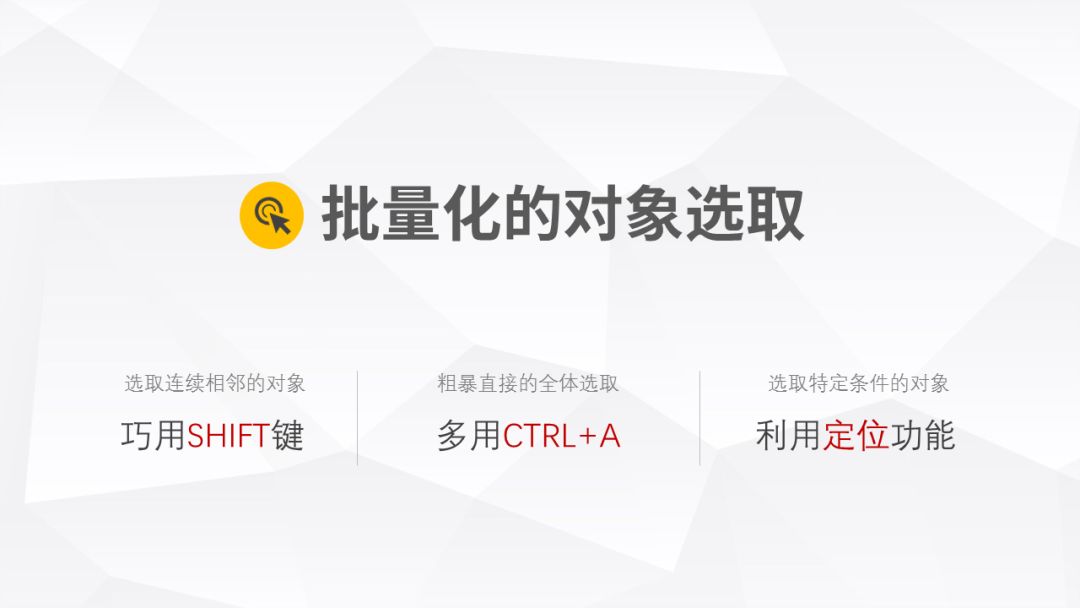
對象選取有三個常用場景和套路:
?選取連續相鄰的對象,巧用鍵
?粗暴直接的全體選取,多用CTRL+A
?選取特定條件的對象,利用定位功能
?
鍵的應用
使用場景:選取目標在空間上是連續的,且彼此相鄰。
操作方法:先選中第一個對象,再按住鍵的同時,去選取最后一個對象。這樣就可以把這兩端當中的所有連續對象一次性全部選中。
舉兩個具體案例。
【案例1】表格區域的選取
要求:
把第900行以后的表格內容復制到另一個工作表中。
普通小白操作:
先找到第901行,選中這一行之后,按住鼠標左鍵,然后向下拖拽,直到最末一行。

存在的問題:
這個過程當中必須始終保持按住左鍵,一旦松開了按鍵,那就前功盡棄了。
高效操作:
①選中第901行;
②拖動右側的滑動條快速找到最末一行;
③按住鍵的同時,去選取最末這行。

【案例2】多個工作表的選取
要求:
有一個記錄全年銷售數據的表格文檔,每個月的數據單獨存一個工作表,1、2、3三個月的表格都已經填好,現在想要繼續添加其他月份。
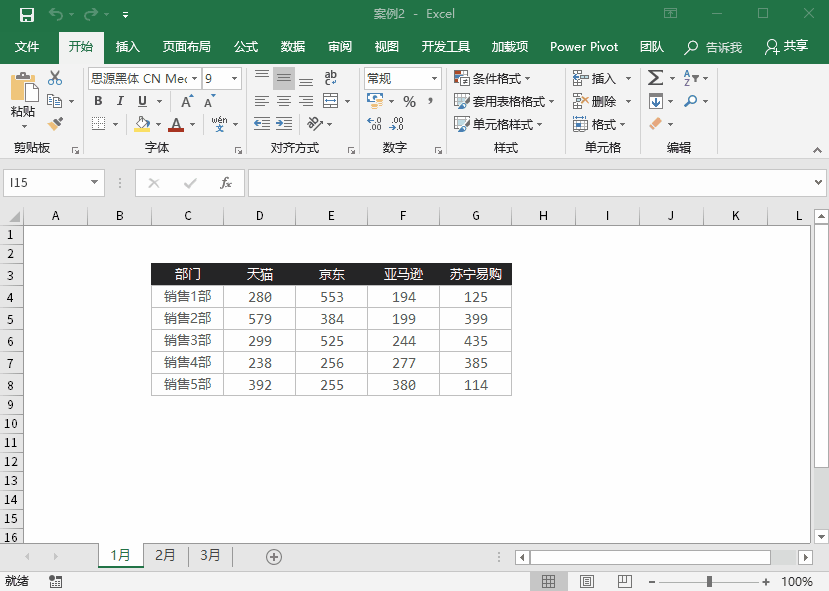
普通小白操作:
老老實實一個一個地插入新的工作表了,然后把表頭內容再一個一個的復制粘貼到這些新表上面。
高效操作:
①點擊第一個工作表的標簽;
②按住鍵,去點擊最后這個工作表的標簽;
③選中了所有中間這些工作表后,單擊右鍵鼠標選擇【移動或復制】,直接復制出同樣數目的一批工作表。
如果需要批量修改表頭的內容或格式,也可以借助批量選取:
①點擊第一個工作表的標簽;
②按住鍵,再去點擊最后的標簽;
③批量選中所有的工作表,這些工作表形成了一個【組】;
④在【組】的狀態下,想改啥改啥!改單個表,所有選中的表都會改變。
如果想把12個月份的數據匯總形成全年的總計,求和公式其實也可以用到神奇的鍵:
①新建全年匯總工作表,表頭與月份的表頭一致;
②選中全年匯總工作表的單元格,輸入求和函數SUM;
③求和公式中,先單擊第一個工作表,按住,選中最后一個工作表;
④輸入單元格D3名稱,完成公式后回車。

掌握了這個批量選取工作表的套路之后,很多操作都可以一次性完成了,比如設置標簽顏色、同時刪除多個工作表等等。
?
CTRL+A的應用
使用場景:把某個范圍內的所有對象統統都選中。
操作方法:簡單粗暴,先選取其中一個對象,然后按下CTRL+A組合鍵excel表格怎么拆分單元格一個變2個,A就是All的意思。
【案例3】表格區域的選取
要求:
把整個數據表的范圍給選中。
高效操作:
在數據表的范圍內先選中一個單元格對象,然后按下CTRL+A組合鍵,就會自動判斷出整個數據表的邊界范圍并幫我們選中它。

這種自動判斷邊界的功能非常實用,如果同一個工作表當中存放了多個數據表格,只要他們之間留有空間,使用CTRL+A就能非常準確的選中當前的表格范圍,不會影響到其他表格。
【案例4】批量設置單元格
要求:
把下面表格里的黃顏色單元格,全部改成藍色,或把這些單元格里的內容都刪掉。
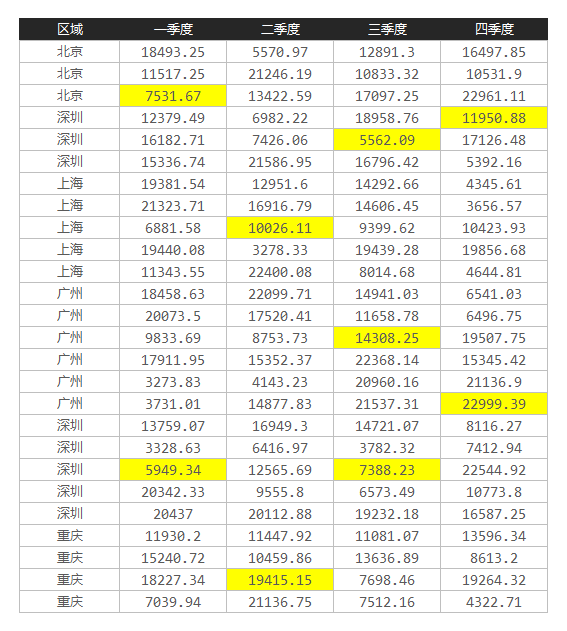
小白操作:
一個個選中,一一修改。
高效操作:
利用【查找】功能找出所有黃色單元格批量處理。
①CTRL+F,調出【查找】選項卡;
②點擊【選項】,【格式】下拉列表中選擇【從單元格選擇格式】;
③光標變成帶有一根吸管的圖標時,從黃色單元格里吸取它的格式設置;
④回到查找選項卡,選擇【查找全部】,列表上出現了所有這種格式的單元格;
⑤CTRL+A,即選中所有黃色單元格,接下來想怎么改就怎么改~

【案例5】全選所有圖片
要求:
表格里圖片比較多的時候,如何批量選中圖片,對圖片進行整理?
高效操作:
①先選中一個圖片;
②CTRL+A組合鍵,就會選中所有圖片。

接下來想要修改大小或是調整擺放位置,都會很輕松。
?
定位功能的應用
使用場景:根據單元格的不同屬性特征,有目標的選中其中某一類單元格。
具體操作:用CTRL+G或F5打開定位功能。
常用的可以區分不同單元格類型的條件包括:
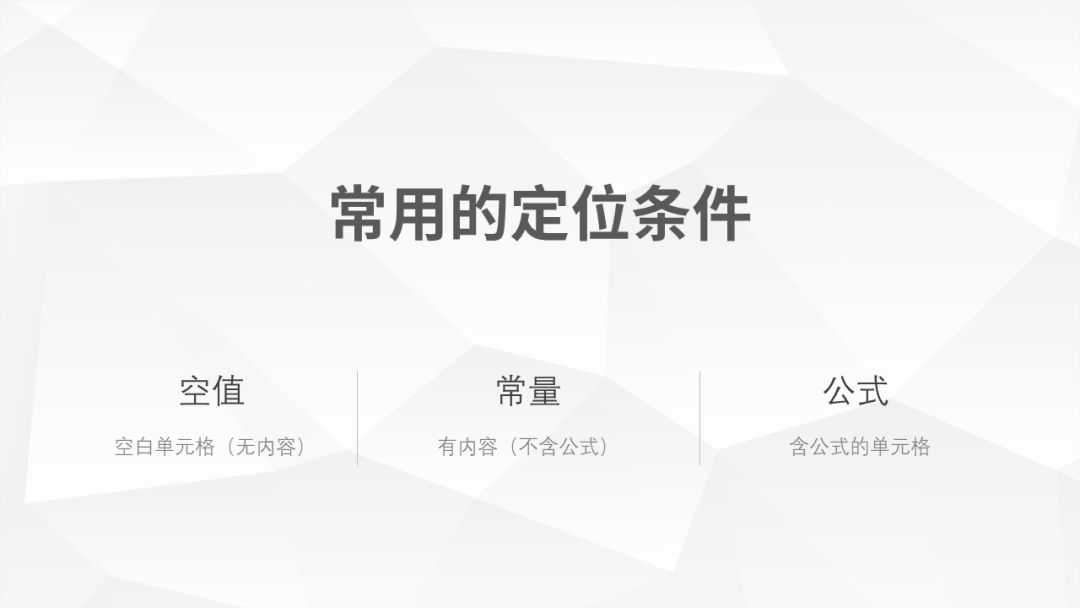
一個單元格要么是空值excel表格怎么拆分單元格一個變2個,要么是常量,要么就是公式。
【案例6】批量求和
要求:
下列表格中,每個地區的數據行下方有一行空白的匯總行需要進行求和統計。
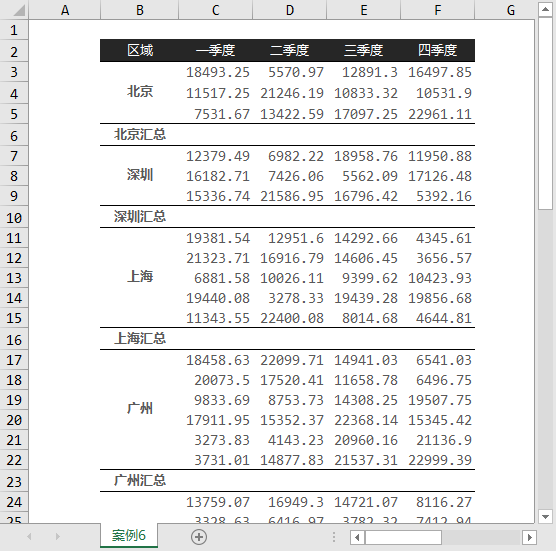
小白操作:
每一個匯總行一個一個去做求和運算。
高效操作:
利用定位功能選出所有的空白行,接著再使用快速求和的快捷鍵。
①用鍵快速選中數據范圍;
②CTRL+G,打開定位功能,【定位條件】選擇【空值】;
③ALT+=組合鍵,快速求和!(自動判斷求和對象)

如果想要把剛才這些求和匯總的行統統標上黃色,也可以用定位功能。
①選中這個表格中的一個單元格,按下CTRL+G,打開定位功能;
②【定位條件】選擇【公式】,就能全部選擇匯總行;(因為這些匯總行是由公式產生的)
③修改顏色即可。

所以說,在的使用當中,經常是你在全力做到最好,還不如別人隨便搞搞!找對思路找對方法才是最快捷的手段。
/ 2 /
批量化的數據整理
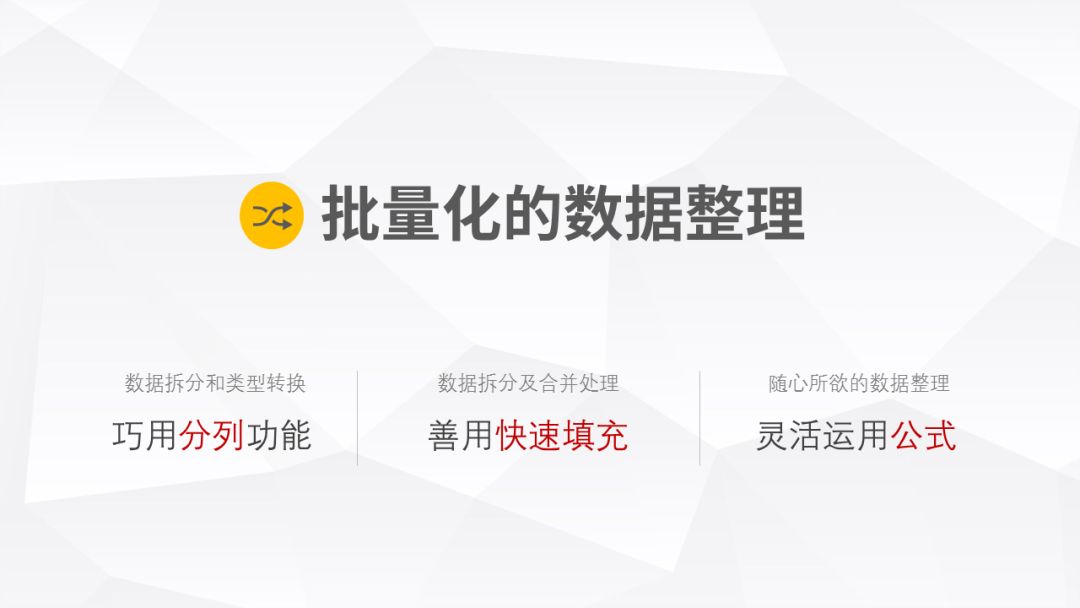
數據的整理,通常包括內容的拆分、替換、合并和轉換等等,想要進行批量化的整理,最常用的套路也有三個:
?數據拆分和類型轉換:巧用分列功能
?數據拆分及合并處理:善用快速填充
?隨心所欲的數據整理:靈活運用公式
?
分列功能
使用場景:對文字內容進行拆分,把一列單元格當中的文字內容拆分成幾列。
【案例7】分隔符拆分
要求:
把下面這個表格中的地址信息按照省、市、區三級拆開,放在不同列中。
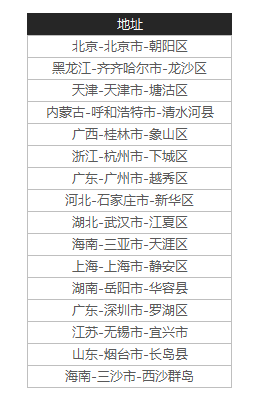
小白操作:
一個個單元格地去處理。
高效操作:
借助分列功能的按照【分隔符號】拆分,本案例中的分隔符是「-」。
①選中要拆分的單元格;
②在【數據】選項卡里打開【分列】;
③選擇【分隔符號】的拆分方式;
④分隔符號填入「-」,點擊完成。

【案例8】證件號碼拆分
要求:
從一組身份證號碼當中把出生年份分離出來。
高效操作:
借助分列功能的按照【固定寬度】拆分。如果不同數據行需要切割的位置,字符個數相同,就可以用【固定寬度】處理。
①選中需要拆分的單元格;
②【數據】選項卡中打開【分列】;
③選擇拆分方式為【固定寬度】,進入下一步;
④用鼠標點擊要拆分的字符位置,確認無誤后點擊完成。

以上就是分列功能的兩種常規用法:按【分隔符號】拆分和按【固定寬度】拆分。
但它其實還有一個不為人知的隱秘功能,可以用來轉換文本型數值和不規范的日期。
【案例9】文本型數值轉換
要求:
下圖中的單元格的值,看著像數字,實際上是文本,所以不能進行諸如求和的公式運算。如何將它們由文本變成數字呢?
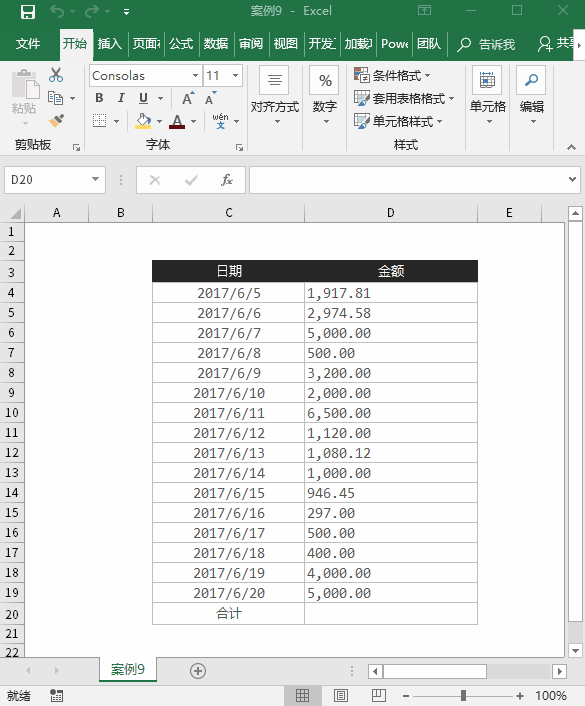
小白操作:
一個個單元格去重新輸入數字。
高效操作:
通過分列功能,高效地完成批量轉換。
①選中要轉換的單元格;
②【數據】選項卡選擇【分列】;
③點擊完成excel表格怎么拆分單元格一個變2個,一鍵搞定!
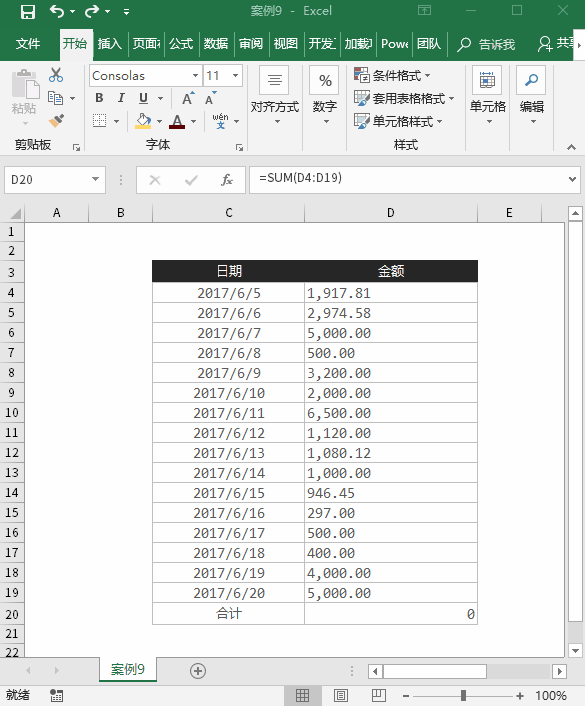
【案例10】不規范日期轉換
要求:
中除了【年-月-日】和【年/月/日】格式的日期都是不規范的,不規范的日期不能使用排序、篩選、統計等日期相關功能,那如何快速把這些不規范日期變規范呢?
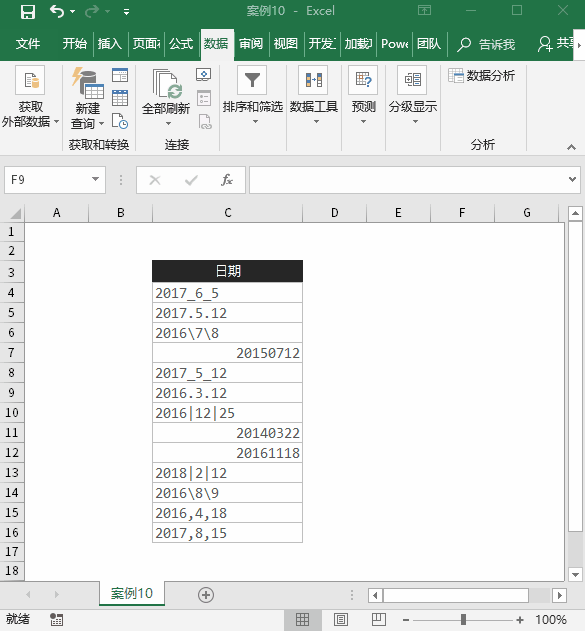
高效操作:
①選中數據單元格,打開【分列】;
②分列設置的前兩步都是默認設置;
③在第三步的【列數據格式】中選擇【日期】,點擊完成。
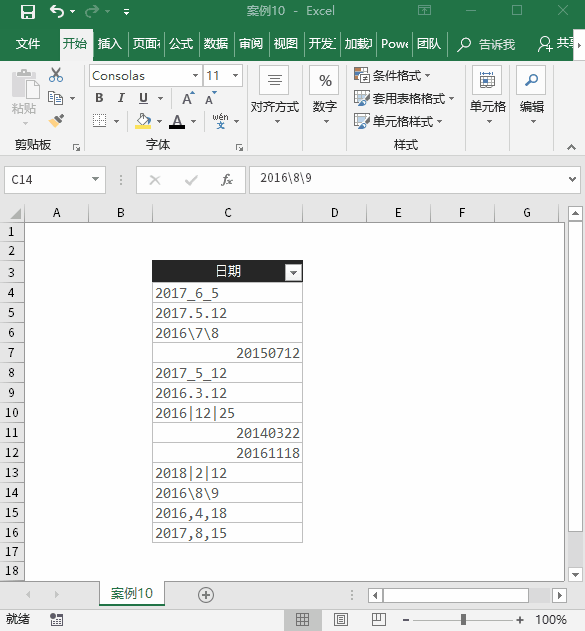
?
快速填充
使用場景:沒有分隔符,也不是固定寬度的字符數,需要拆分時使用快速填充。給一個單元格的拆分范例,能根據這個范例進行拆分處理。
具體操作:CTRL+E快捷鍵。
說 明:快速填充是 2013及以上版本支持的新功能。
【案例11】聯系人電話拆分
要求:
一組聯系人姓名和電話號碼的信息,存放在同一列當中,要求把人員姓名和電話拆分成兩列。
高效操作:
①制作范例,將第一行中的聯系人姓名和電話分別復制出來放置在右側兩列中;
②選中姓名這列當中的單元格,按下CRTL+E,自動拆分出所有的姓名;
③選中電話這列當中的某個單元格,然后CTRL+E快速填充,完成!
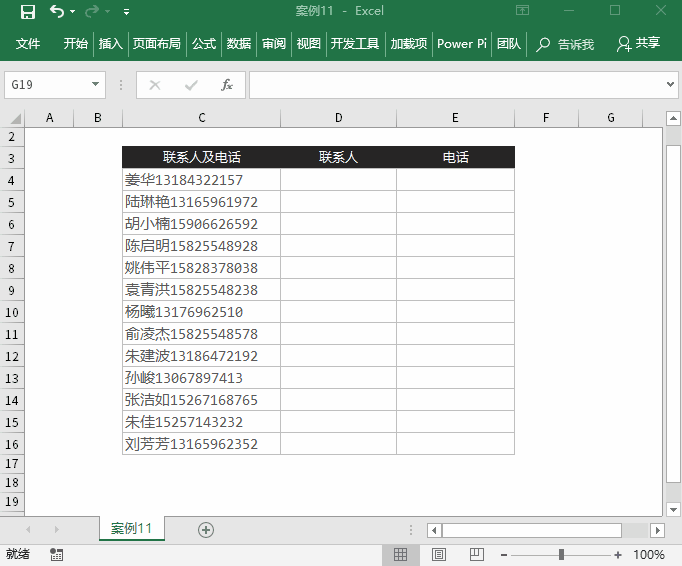
【案例12】身份證號碼提取出生年份
高效操作:
①在第一行,手動填入年份;
②選中年份這列的單元格,CTRL+E快速填充。

【案例13】兩列合并成一列
高效操作:
①在第一行,手動將聯系人和電話合并,并添加一個符號;
②選中合并這一列的單元格,CTRL+E快速填充。
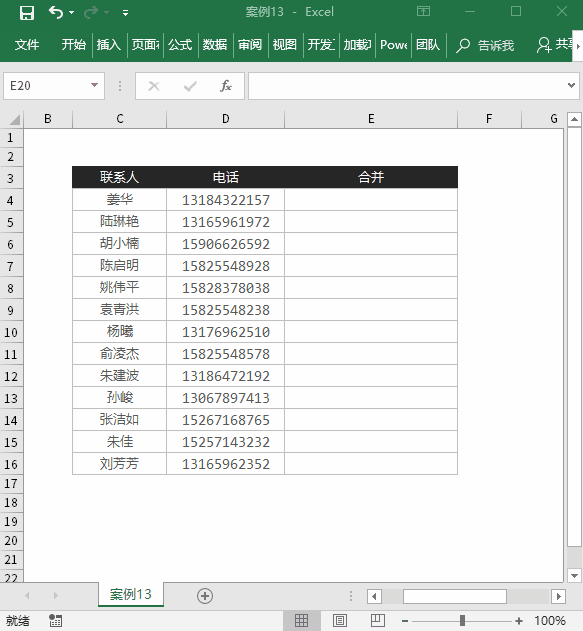
【案例14】多段內容交換位置
高效操作:
①在第一行,手動填入轉換后的值;
②選中轉換后這列的單元格,CTRL+E快速填充。
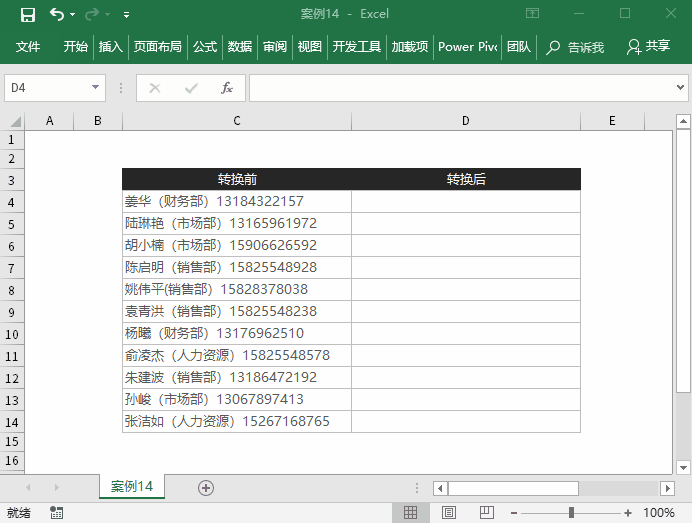
?
函數公式
使用場景:公式可以自動填充,適合批量處理數據。
具體操作:LEFT、MID、等文本處理函數以及一些常用的日期轉換函數的操作使用。
【案例15】證件號碼提取內容
MID函數法:
①輸入函數MID;
②填入MID函數的三個參數,分別是要處理的文字對象、開始提取的字符位數、需要提取的字符數(身份證第7位開始的4位數字是出生年份);
③雙擊填充柄,自動填充。
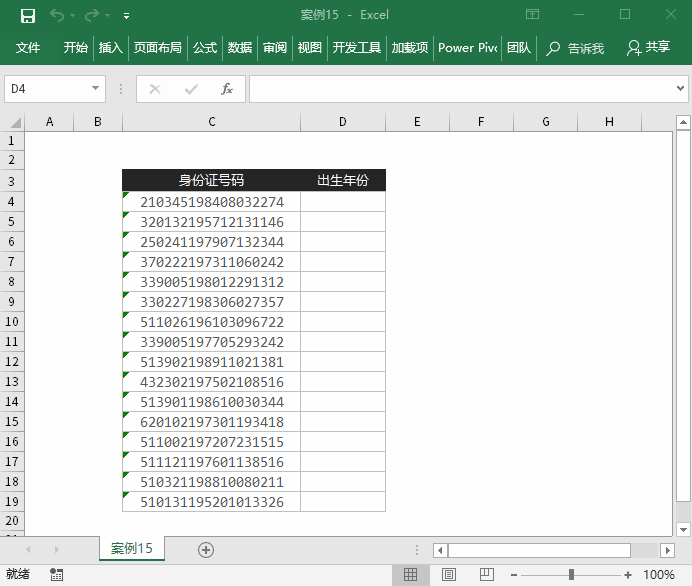
如果想要從前面得到的年份推算出當前的年齡,只需要在原有公式上增加計算年齡的條件。
比如輸入,“=YEAR(NOW())-MID(C4,7,4)”。
所以,公式可以根據需求進行擴展,適合一些更加復雜的數據整理工作。
【案例16】數據顯示格式轉換
要求:
一列數字,將它以萬為單位顯示。
高效操作:
借助TEXT函數來實現,TEXT函數的第2個參數可以設置數據顯示的具體格式。
①輸入函數TEXT;
②填入TEXT函數的2個參數:要處理的單元格和數據顯示格式,“0!.0000萬”;
③自動填充。
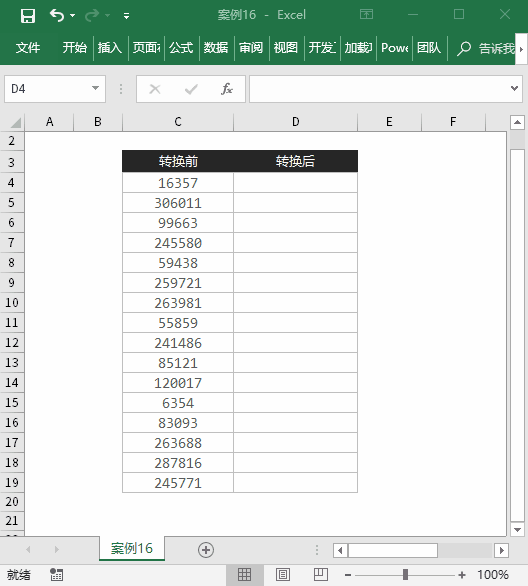
如果想要讓數字變成中文大寫顯示,只需改一下格式代碼。
把“0!.0000萬”換成“[]”。
你也可以試試“[]”是什么數字格式哦~
所以,如果你想讓更聽話,讓它變出更多花樣來,那就不妨跟著我們多學點函數吧~
批量化的對象選取和數據處理你都學會了嗎?
怕忘記,沒關系!
免責聲明:本文系轉載,版權歸原作者所有;旨在傳遞信息,不代表本站的觀點和立場和對其真實性負責。如需轉載,請聯系原作者。如果來源標注有誤或侵犯了您的合法權益或者其他問題不想在本站發布,來信即刪。
聲明:本站所有文章資源內容,如無特殊說明或標注,均為采集網絡資源。如若本站內容侵犯了原著者的合法權益,可聯系本站刪除。
